Outlook 365 guarda los datos del buzón (correos electrónicos, contactos, calendarios, tareas, diarios, notas, etc.) en el archivo OST, que tiene un límite de 50 GB. Sin embargo, los usuarios de Outlook experimentan problemas si el archivo OST se vuelve demasiado grande y supera un tamaño de 10 GB. Entre ellos se incluyen errores de envío/recepción, lentitud en los resultados de búsqueda, lentitud en los tiempos de carga de Outlook, etc.
Si el archivo OST se hace demasiado grande y alcanza el límite establecido por el administrador (10 GB, 20 GB o más), los usuarios de Outlook recibirán el mensaje de atención “Su buzón está casi lleno“. Se trata de un mensaje preocupante que debe solucionarse para garantizar un servicio de correo electrónico ininterrumpido y evitar problemas como que Outlook no pueda enviar ni recibir mensajes nuevos.
Afortunadamente, existen varias formas de resolver el problema del espacio de almacenamiento en el archivo OST. Las más conocidas son borrar los mensajes no deseados, vaciar las carpetas de basura, desactivar el modo de intercambio en caché y muchas otras.
¿Qué provoca el error “Buzón de Outlook 365 lleno”?
Cada día, los usuarios de Outlook 365 envían y reciben cientos de correos electrónicos, lo que provoca una reducción del espacio de almacenamiento. Además de los correos electrónicos, los archivos adjuntos de gran tamaño también son una de las causas del error “buzón lleno”. Por lo tanto, es importante que organice su buzón de correo de forma eficiente para disponer de un espacio de almacenamiento adecuado para su perfil de Outlook 365.
A continuación encontrará las principales razones del mensaje de error que indica que su buzón de Outlook 365 está casi lleno:
1. gran tamaño del archivo OST
El gran tamaño de Outlook OST es una de las razones de los problemas de rendimiento de Outlook 365. A cada perfil de Outlook se le suele asignar un espacio de almacenamiento de hasta 50 GB (en casos excepcionales más). Si este espacio de almacenamiento se agota, aparece el mensaje de error “Buzón lleno”.
2. correos electrónicos eliminados
Cuando un usuario recibe correos electrónicos irrelevantes en su bandeja de entrada, suele eliminarlos de su cuenta y no se da cuenta de que acaban en la carpeta de elementos eliminados. Ocupan mucho espacio de almacenamiento y provocan el mensaje de error de que el buzón de Outlook 365 está lleno.
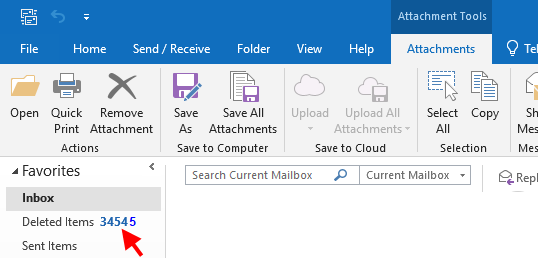
Soluciones para solucionar el error “Su buzón está casi lleno” en Outlook 365
Aprendamos ahora a solucionar el error “buzón de correo lleno”.
Solución 1: Archive los objetos del buzón
Para gestionar el espacio de almacenamiento en Outlook 365, puede archivar los correos electrónicos más antiguos. Encuentre los pasos a continuación:
- Abra Outlook y vaya a la pestaña Archivo.
- Seleccione Info > Herramientas de limpieza > Archivar.
- Active la configuración de archivado y seleccione la opción Archivar esta carpeta y todas las subcarpetas.
- Seleccione los buzones que desea archivar de su perfil de Outlook.
- Seleccione la fecha en la que desea archivar los objetos más antiguos.
- Haga clic en Examinar para seleccionar una ubicación de almacenamiento.
- Asegúrese de marcar la casilla “No archivar automáticamente“.
- Haga clic en la pestaña OK
Solución 2: Elimine los correos electrónicos de gran tamaño
Los correos electrónicos y archivos adjuntos de gran tamaño están agotando fácilmente el espacio de almacenamiento de su buzón de Outlook 365. Puede eliminar los correos electrónicos y archivos adjuntos de gran tamaño siguiendo los pasos que se indican a continuación:
- Inicie Outlook 365 y seleccione Buscar carpeta en la ventana de carpetas.
- Haga clic en Nueva carpeta de búsqueda y seleccione la opción Grandes correos en la opción Organizar el correo.
- Seleccione Correo al menos de este tamaño e introduzca el tamaño del correo.
- Pulse OK para terminar.
- Se crea una nueva carpeta del tamaño especificado en su perfil de Outlook 365. Contiene automáticamente los correos electrónicos que superan el tamaño especificado.
Solución 3: Utilice la herramienta de limpieza de Outlook
Utilice la herramienta de limpieza de Outlook para eliminar los correos y archivos adjuntos no deseados de su buzón. Siga los pasos indicados:
- Seleccione la opción Archivo en la cinta de Outlook.
- Seleccione la opción Información, luego vaya a Herramientas y seleccione Limpieza del buzón
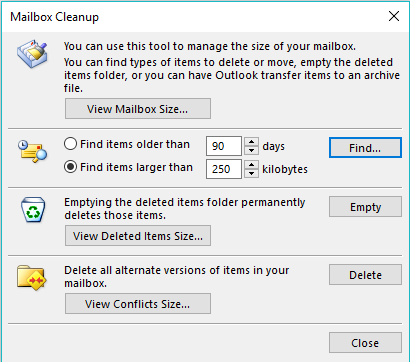
- Establezca el número de días para buscar elementos más antiguos que y el tamaño de archivo para buscar elementos más grandes que en la ventana de limpieza del buzón.
- Haga clic en la pestaña Vaciar para eliminar definitivamente la carpeta que contiene los objetos eliminados.
Solución 4: Desactivar el modo de intercambio en caché
Si el modo Intercambio en caché está activado en el perfil de Outlook 365, se crea una copia local de los archivos OST en su ordenador, lo que conlleva un enorme consumo de espacio de almacenamiento. Si está trabajando con un buzón compartido y el modo Cached Exchange está activado, también se consume mucho espacio de almacenamiento y afecta al rendimiento del cliente de correo electrónico.
En estos casos, desactive el modo de intercambio en caché para resolver el problema:
- Vaya a la pestaña Archivo.
- Seleccione el icono del perfil Configuración de la cuenta.
- Seleccione la cuenta Microsoft o Exchange y haga clic en la opción Cambiar.
- En la configuración de la cuenta Exchange, desactive la casilla Utilizar el modo Exchange en caché para descargar correos electrónicos a un archivo de Outlook y deje la opción
- Reinicie Outlook.
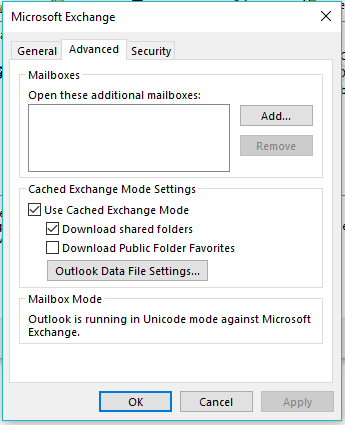
Esto le permite gestionar el rendimiento de Outlook 365 y seguir recibiendo y enviando correos electrónicos. Los usuarios también pueden volver a crear archivos OST como solución permanente al error “Buzón de Outlook 365 lleno”.
Descargue Stellar Converter for OST. Es una solución práctica en caso de que la recuperación de OST falle o el archivo OST quede inaccesible o huérfano. Incluso si faltan los datos del buzón tras la recuperación del archivo OST, puede utilizar el software para recuperar los correos perdidos.
Además, el software guarda los buzones OST de gran tamaño con los archivos adjuntos por separado en una carpeta y los correos electrónicos en formato de archivo PST. Esto ayuda a reducir el tamaño total del archivo y evitar el riesgo de corrupción o inconsistencias en los archivos de Outlook.
Conclusión
Outlook 365 proporciona a sus usuarios un espacio de almacenamiento máximo de 50 GB. Por lo tanto, es importante organizar su buzón de correo para poder seguir recibiendo y enviando correos electrónicos. En este artículo, hemos mencionado varias formas en las que puede gestionar el espacio de almacenamiento de Outlook 365. También puede descargar y utilizar Stellar Converter for OST para convertir los correos inaccesibles de OST a archivos PST y guardar los archivos adjuntos por separado para reducir el tamaño total del archivo de datos de Outlook. También puede utilizar el software para gestionar el espacio de almacenamiento dividiendo archivos OST de gran tamaño en varios archivos PST con archivos adjuntos.
Was this article helpful?